Solucionar problemas de emparelhamento de rede virtual
Este guia de solução de problemas fornece etapas para ajudá-lo a resolver a maior parte dos problemas com emparelhamento de rede virtual.
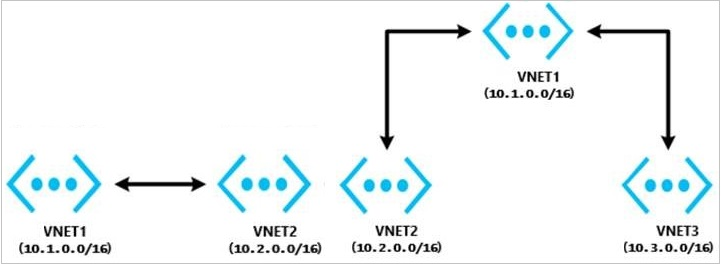
Configurar o emparelhamento de rede virtual entre duas redes virtuais
As redes virtuais estão na mesma assinatura ou em assinaturas diferentes?
As redes virtuais estão na mesma assinatura
Para configurar o emparelhamento de rede virtual das redes virtuais que estão na mesma assinatura, use os métodos nos seguintes artigos:
- Se as redes virtuais estiverem na mesma região, confira Criando um emparelhamento.
- Se as redes virtuais estiverem em diferentes regiões, confira Emparelhamento de rede virtual.
Observação
A conectividade não funciona no emparelhamento de rede virtual global para os seguintes recursos:
- VMs (máquinas virtuais) por trás do SKU ILB (balanceador de carga interno) básico
- Cache Redis (usa o SKU ILB básico)
- Gateway de aplicativo v1 (usa o SKU ILB Básico)
- Conjuntos de dimensionamento de máquinas virtuais (usa o SKU ILB básico)
- Clusters do Azure Service Fabric (usa o SKU ILB básico)
- SQL Server Always On (usa o SKU ILB básico)
- Ambiente do Serviço de Aplicativo do Azure para Power Apps (usa o SKU ILB básico)
- Gerenciamento de API do Azure (usa o SKU ILB básico)
- Microsoft Entra Domain Services (usa a SKU ILB Básico)
Para obter mais informações, confira os requisitos e as restrições de emparelhamento global.
As redes virtuais estão em assinaturas ou locatários do Active Directory diferentes
Para configurar o emparelhamento de rede virtual de redes virtuais em diferentes assinaturas ou locatários do Active Directory, confira Criar emparelhamento de rede virtual em assinaturas diferentes.
Observação
Para configurar o emparelhamento de rede, você precisa ter permissões de Colaborador de rede em ambas as assinaturas. Para obter mais informações, confira Permissões de emparelhamento.
Configurar o emparelhamento de rede virtual com topologia hub-spoke que usa recursos locais
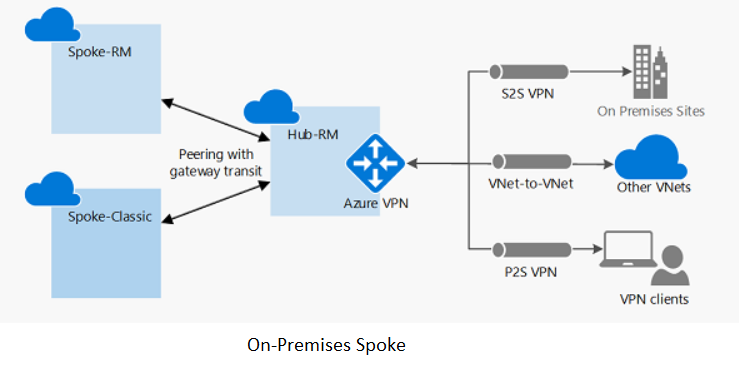
Para uma conexão site a site ou do ExpressRoute
Siga as etapas em: Configurar o trânsito de gateway de VPN para o emparelhamento de rede virtual.
Para conexões ponto a site
- Siga as etapas em: Configurar o trânsito de gateway de VPN para o emparelhamento de rede virtual.
- Após o emparelhamento de rede virtual ser estabelecido ou alterado, baixe e reinstale o pacote ponto a site para permitir que os clientes ponto a site obtenham as rotas atualizadas para a rede virtual spoke.
Configurar o emparelhamento de rede virtual com rede virtual de topologia hub-spoke
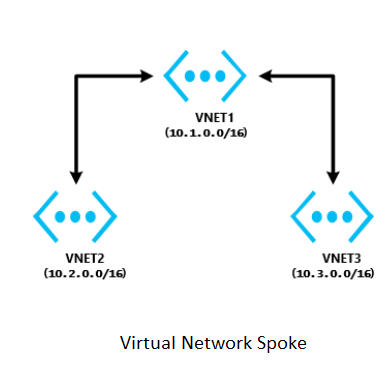
As redes virtuais estão na mesma região
- Na rede virtual do hub, configure uma NVA (solução de virtualização de rede).
- Nas redes virtuais do spoke, aplique o tipo de próximo salto “solução de virtualização de rede” às rotas definidas pelo usuário.
Para obter mais informações, confira Encadeamento de serviço.
Observação
Se você precisar de ajuda para configurar uma NVA, entre em contato com o fornecedor da NVA.
Para obter ajuda na solução de problemas de configuração e roteamento do dispositivo NVA, confira Problemas com solução de virtualização de rede no Azure.
As redes virtuais estão em regiões diferentes
Agora há suporte ao tráfego em emparelhamento de rede virtual global. A conectividade não funciona no emparelhamento de rede virtual global para os seguintes recursos:
- VMs por trás do SKU ILB básico
- Cache Redis (usa o SKU ILB básico)
- Gateway de Aplicativo (usa o SKU ILB básico)
- Conjuntos de dimensionamento (usa o SKU ILB básico)
- Clusters de Service Fabric (usa o SKU ILB básico)
- SQL Server Always On (usa o SKU ILB básico)
- Ambiente do Serviço de Aplicativo (usa o SKU ILB básico)
- Gerenciamento de API (usa o SKU ILB básico)
- Microsoft Entra Domain Services (usa a SKU ILB Básico)
Para saber mais sobre requisitos de emparelhamento global e restrições, confira Emparelhamento de rede virtual.
Solucionar um problema de conectividade entre duas redes virtuais emparelhadas
Entre no portal do Azure com uma conta que tenha as funções e permissões necessárias. Selecione a rede virtual, selecione Emparelhamento e verifique o campo de Status. Qual é o status?
O status de emparelhamento é “Conectado”
Para solucionar o problema:
Verifique os fluxos de tráfego de rede:
Use Solução de problemas de conexão e Verificação de fluxo de IP da VM de origem para a VM de destino para determinar se há um NSG ou UDR que esteja causando interferência nos fluxos de tráfego.
Se você estiver usando um firewall ou uma NVA:
- Documente os parâmetros UDR para poder restaurá-los após a conclusão desta etapa.
- Remova o UDR da sub-rede da VM ou NIC de origem que aponta para a NVA como o próximo salto. Verifique a conectividade da VM de origem diretamente com o destino que está ignorando a NVA. Se a etapa não funcionar, confira o Solucionador de problemas de NVA.
Faça um rastreamento de rede:
Inicie um rastreamento de rede na VM de destino. No caso do Windows, você pode usar Netsh. No caso do Linux, use TCPDump.
Execute TcpPing ou o PsPing do IP de origem para o IP de destino.
Este é um exemplo de um comando TcpPing:
tcping64.exe -t <destination VM address> 3389Após concluir o TcpPing, interrompa o rastreamento de rede no destino.
Se os pacotes chegam da origem, não há nenhum problema com a rede. Examine o firewall da VM e o aplicativo que está escutando nessa porta para localizar o problema de configuração.
Observação
Não é possível se conectar aos seguintes tipos de recursos por meio do emparelhamento de rede virtual global (redes virtuais em regiões diferentes):
- VMs por trás do SKU ILB básico
- Cache Redis (usa o SKU ILB básico)
- Gateway de Aplicativo (usa o SKU ILB básico)
- Conjuntos de dimensionamento (usa o SKU ILB básico)
- Clusters de Service Fabric (usa o SKU ILB básico)
- SQL Server Always On (usa o SKU ILB básico)
- Ambiente do Serviço de Aplicativo (usa o SKU ILB básico)
- Gerenciamento de API (usa o SKU ILB básico)
- Microsoft Entra Domain Services (usa a SKU ILB Básico)
Para obter mais informações, confira os requisitos e as restrições de emparelhamento global.
O status de emparelhamento é “Desconectado”
Para resolver esse problema, exclua o emparelhamento das duas redes virtuais e crie-as novamente.
Solucionar um problema de conectividade entre uma rede virtual hub-spoke e um recurso local
Sua rede usa um gateway de VPN ou uma NVA de terceiros?
Minha rede usa um gateway de VPN ou uma NVA de terceiros
Para solucionar problemas de conectividade que afetam um gateway de VPN ou uma NVA de terceiros, confira os seguintes artigos:
Minha rede não usa um gateway de VPN ou uma NVA de terceiros
A rede virtual do hub e a rede virtual spoke têm um gateway de VPN?
Tanto a rede virtual do Hub quanto a rede virtual spoke têm um gateway de VPN
Não há suporte ao uso de um gateway remoto.
Se a rede virtual spoke já tiver um gateway de VPN, a opção Usar gateway remoto não terá suporte na rede virtual spoke. Isso ocorre devido a uma limitação no emparelhamento de rede virtual.
Nenhuma das duas redes virtuais, a do hub e a spoke, tem um gateway de VPN
Para conexões site a site ou do Azure ExpressRoute, verifique as seguintes causas primárias de problemas de conectividade entre o local e a rede virtual remota:
- Na rede virtual que tem um gateway, verifique se a caixa de seleção Permitir o tráfego encaminhado está marcada.
- Na rede virtual que não tem um gateway, verifique se a caixa de seleção Usar gateway remoto está marcada.
- Peça ao administrador de rede que verifique se todos os seus dispositivos locais têm o espaço de endereço de rede virtual remota adicionado.
Para conexões ponto a site:
- Na rede virtual que tem um gateway, verifique se a caixa de seleção Permitir o tráfego encaminhado está marcada.
- Na rede virtual que não tem um gateway, verifique se a caixa de seleção Usar gateway remoto está marcada.
- Baixe e reinstale o pacote do cliente ponto a site. As rotas de rede virtual emparelhadas recentemente não adicionam rotas a clientes ponto a site automaticamente.
Solucionar um problema de conectividade de rede hub-spoke entre redes virtuais spoke na mesma região
Uma rede de Hub deve incluir uma NVA. Configure UDRs em spokes que tenham uma NVA definida como o próximo salto e habilite Permitir tráfego encaminhado na rede virtual do hub.
Para obter mais informações, confira Encadeamento de serviço e converse sobre esses requisitos com o fornecedor de NVA escolhido.
Solucionar um problema de conectividade de rede hub-spoke entre redes virtuais spoke em regiões diferentes
Agora há suporte ao tráfego em emparelhamento de rede virtual global. A conectividade não funciona no emparelhamento de rede virtual global para os seguintes recursos:
- VMs por trás do SKU ILB básico
- Cache Redis (usa o SKU ILB básico)
- Gateway de Aplicativo (usa o SKU ILB básico)
- Conjuntos de dimensionamento (usa o SKU ILB básico)
- Clusters de Service Fabric (usa o SKU ILB básico)
- SQL Server Always On (usa o SKU ILB básico)
- Ambiente do Serviço de Aplicativo (usa o SKU ILB básico)
- Gerenciamento de API (usa o SKU ILB básico)
- Microsoft Entra Domain Services (usa a SKU ILB Básico)
Para obter mais informações, confira os requisitos e as restrições de emparelhamento global e as Topologias de VPN diferentes.
Solucionar um problema de conectividade de rede hub-spoke entre um aplicativo Web e a rede virtual spoke
Para solucionar o problema:
- Entre no portal do Azure.
- No aplicativo Web, selecione redee, em seguida, Integração VNET.
- Verifique se consegue ver a rede virtual remota. Insira manualmente o espaço de endereço de rede virtual remota (Rede de Sincronização e Adicionar Rotas).
Para obter mais informações, consulte os seguintes artigos:
Solucionar problemas de uma mensagem de erro de configuração de emparelhamento de rede virtual
O <TENANT ID> do locatário atual não está autorizado a acessar a assinatura vinculada
Para resolver esse problema, consulte Criar um emparelhamento de rede virtual entre assinaturas diferentes.
Não conectado
Para resolver esse problema, exclua o emparelhamento das duas redes virtuais e crie-as novamente.
Falha ao emparelhar uma rede virtual do Databricks
Para resolver o problema, configure o emparelhamento de rede virtual em Azure Databrickse especifique a rede virtual de destino usando ID de recurso. Para obter mais informações, confira Emparelhar uma rede virtual do Databricks com uma rede virtual remota.
A rede virtual remota não tem um gateway
Esse problema ocorre quando você emparelha redes virtuais de locatários diferentes e, posteriormente, deseja configurar Use Remote Gateways. Uma limitação do portal do Azure é que ele não pode validar a presença de um gateway de rede virtual na rede virtual de outro locatário.
Há três maneiras de resolver o erro:
- Exclua os emparelhamentos e ative a opção
Use Remote Gatewaysao criar um novo emparelhamento. - Em vez do portal do Azure, use o PowerShell ou a CLI para habilitar
Use Remote Gateways.